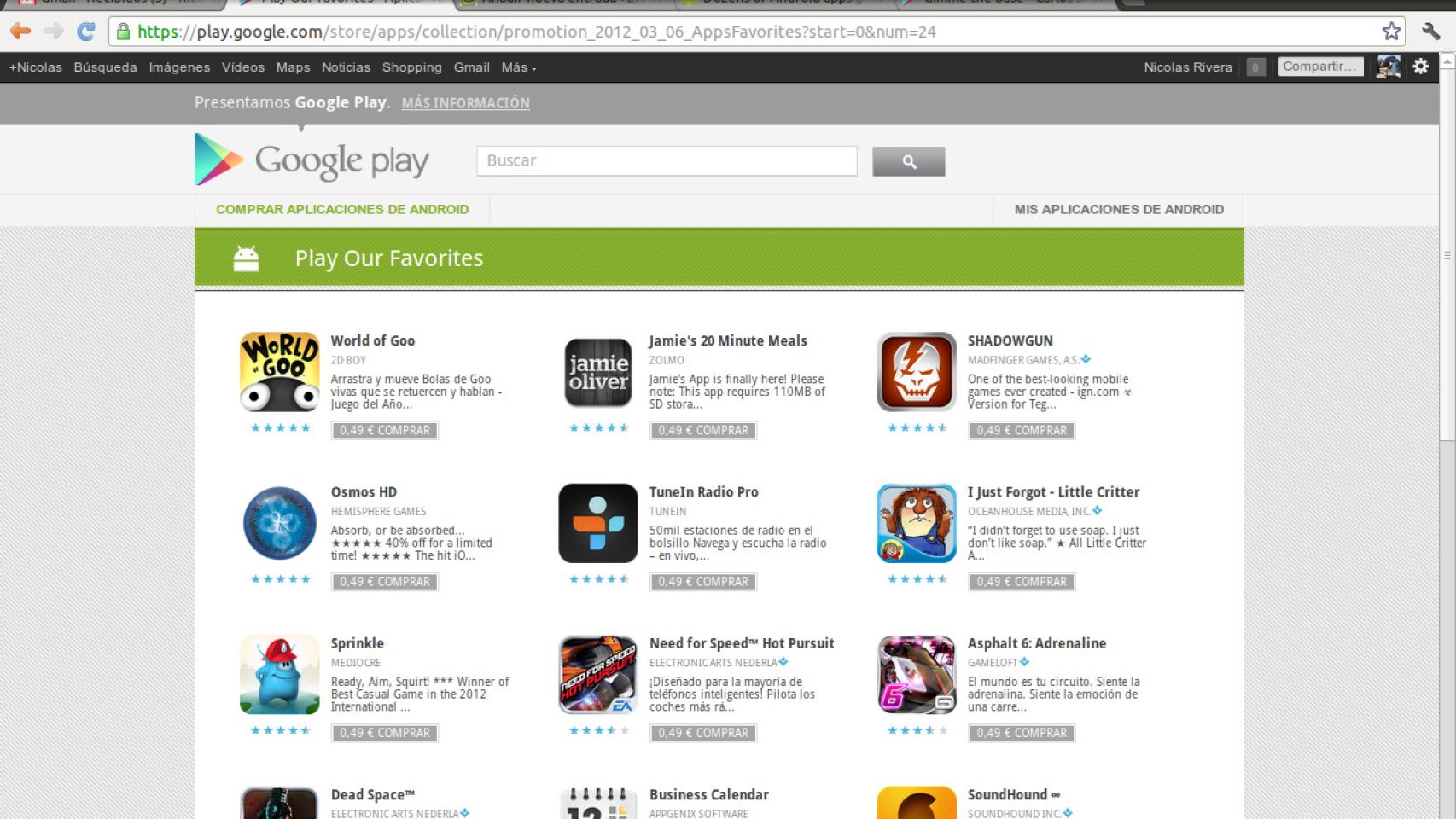Desde este especial nos gustaría mostrar la posibilidad que nos ofrece Google de la gestión tanto de nuestros dispositivos como de las aplicaciones que tengamos o queramos tener en ellos directamente desde la página web facilitando la opción de instalar, desinstalar, actualizar, opinar, votar o compartir éstas sin tener que ir cogiendo uno y otro para gestionarlos.
Pese a no ser la más veterana, la tienda de aplicaciones de Android es la más completa e intuitiva de las existentes en el ecosistema de los sistemas operativos móviles, no solo en cuanto a sus posibilidades sino también por su estructura y organización.
Antes de nada nos dirigimos al centro neurálgico de las aplicaciones de nuestros dispositivos de Android que, entre móviles, tablets, phablets, etc pueden ser varios, sin embargo, la gestión de todos y cada uno de ellos no debe ser complejo. Vamos a https://play.google.com/apps o dentro de Play Store en la pestaña «Mis aplicaciones Android«.
Tus dispositivos
Lo primero que veremos al entrar en esta página son nuestros dispositivos o todos aquellos en los cuales hemos insertado nuestra cuenta de Google e instalado alguna aplicación. Antes de nada personalizaremos estos dispositivos y para ello nos dirigimos a la tuerca que encontraremos en la parte superior derecha de la página web donde aparecerá un desplegable llamado «Pedidos y Ajustes«.
Cuando estemos en «Pedidos y Ajustes» seleccionamos la pestaña ajustes y veremos todos los terminales que tenemos o hayamos tenido. Si no los hemos renombrado todavía tendrán nombres bastantes sosos como Xperia Arc, Nexus 4, GT-B5330, GT-I9100, etc así como podremos ver la información sobre estos como la fecha de su activación, operador, último movimiento que hicimos en él o editar el nombre.
Podremos editar el nombre haciendo click en «Dispositivo sin nombre» o en el «editar» que hay al final de cada fila del dispositivo, de este modo nos podrá ayudar a la hora de identificar cual es nuestro dispositivo, nuestro teléfono, nuestro tablet, etc. con un nombre en el que lo podamos asociar.
Si aparecen nuestros móviles antiguos y no queremos eliminarlos por morriña pero tampoco que aparezcan como opción dentro de las posibilidades de instalar aplicaciones o ver que aplicaciones hay en cada uno de ellos puedes deseleccionar «mostrado en los menús» para que no vuelvan a mostrarse como opción.
Tengo más dispositivos pero no salen en la lista
Por favor, verifica haber iniciado una sesión con la misma cuenta de Google en el mismo para hacer uso de Google Play en este dispositivo.
Me salen más dispositivos de los que tengo ¿De donde han salido?
Comprueba o haz memoria de si por instalar una aplicación que compraste o por X motivos no te identificaste con tu cuenta en la cuenta de un amigo, de tu novio/a, de un familiar, etc.
Gestiona tus aplicaciones
Cuando ya tengamos (si queremos) los nombres de nuestro o nuestros dispositivos personalizados, podremos gestionar las aplicaciones que tengamos o añadir de nuevas de una manera muy sencilla, para esto volveremos a la página de aplicaciones de Play Store: https://play.google.com/apps
Ahí dentro veremos la lista de nuestros dispositivos en la parte superior, las aplicaciones que tengamos instaladas en nuestro dispositivo principal, otras aplicaciones de nuestra biblioteca que son aquellas aplicaciones que en algún momento hayamos tenido y las recomendaciones según lo que tengas en tu dispositivo.
Cada una de estas aplicaciones tendrán un acceso directo para su eliminación (que seguidamente se procederá a desinstalar en el dispositivo en cuestión) o información sobre si está instalada o pertenece a una aplicación del sistema (por lo que en ese caso no se podrá desinstalar).
Si hacemos click sobre el nombre de la aplicación o de su logo, nos redirigirá a su perfil de Google Play donde poder ver los comentarios, información sobre la misma, votaciones o capturas de pantalla.
Si hacemos click en el nombre del desarrollador, podremos ver todas las aplicaciones que ha creado y publicado en Play Store.
Ahora bien, si existe una actualización para alguna aplicación que tengamos instalada, también nos lo mostrará y éstas aplicaciones aparecerán en primer lugar en lugar de colocarse en un orden alfabético como ocurre si no hay ninguna actualización pendiente.
Instalar aplicaciones
Como hemos podido ver, desde aquí podremos eliminar, actualizar o ver toda la información sobre las aplicaciones que tenemos instaladas en nuestros diferentes dispositivos pero por supuesto y como muchos sabréis, también se pueden añadir e instalar nuevas aplicaciones.
Para ello podremos hacerlo desde las aplicaciones recomendadas que se nos mostrarán en la parte inferior de la página de aplicaciones por dispositivo o realizando cualquier búsqueda.
Como vemos, entre los resultantes nos dará la opción de instalar con tan solo hacer click en instalar pero quedan datos importantes que son, donde instalarlos y los permisos que requieren de nuestro terminal.
Es por ello que cuando hagamos click en «Instalar» nos saldrá una ventana informativa sobre ambas cosas, en qué dispositivo instalarlo y los permisos que requiere para su funcionamiento en nuestro dispositivo.
Compatibilidad
El hecho de encontrar una aplicación en Play Store no implica a que podamos instalarla en nuestros dispositivos por diferentes restricciones, una es que no esté diseñada para un determinado fabricante o modelo o que sea exclusiva para una marca, otra restricción puede ser que el desarrollador quiere que esté disponible solo en una serie de países o bloquear otros países donde no pueda ser funcional por lo que sería absurdo el instalarla.
Por esta razón podremos encontrar aplicaciones que nos impida el instalarla en cualquiera de nuestros dispositivos (en especial si tienen restricción por países) que, en ocasiones se puede solventar usando un proxy del país de origen de la aplicación.
Por otra parte nos podemos encontrar que se pueda instalar pero únicamente en alguno de nuestros dispositivos, sobre todo si está limitado a un determinado modelo o fabricante o depende del tamaño de pantalla del dispositivo donde queramos instalarlo.
Sin duda y en muy pocos clicks y pasos tenemos accesos a todas las funciones de Google Play para Android desde la mismísima página web, en caso de gestionar muchos dispositivos esto nos puede ayudar a la hora de instalar una misma aplicación en varios o todos ellos, actualizarla o desinstalarla automáticamente y ver, cuando volvamos a cogerlo, que la aplicación dejó de existir en nuestra lista.